6 Еще раз нажмите клавишу Alt(Windows) или Option(Mac OS) и перетащите выделение стены между центральным и правым окном, поверх венка.
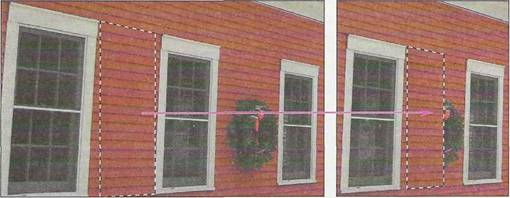
Хотя скопированное выделение сохраняет перспективу в своем новом местоположении, оно не закрывает весь венок. Часть венка по-прежнему видна на изображении. Далее вы устраните этот недостаток.
7
Выберите инструмент Transform(Трансформировать) ![]() .
Обратите внимание, что программа Photoshopтеперь
отображает маркеры на выделении.
.
Обратите внимание, что программа Photoshopтеперь
отображает маркеры на выделении.
8 Перетащите трансформирующие маркеры, чтобы расширить выделение и закрыть венок. Если необходимо, используйте клавиши со стрелками, чтобы точно установить форму и размер выделения и выровнять клонированные обшивочные доски.
9
Сбросьте флажок ShowEdges (Показать границы) и вернитесь к прежнему,
уменьшенному масштабу, чтобы просмотреть
результаты проделанной работы.
Затем щелкните на кнопке ОК, чтобы применить эффект фильтра Vanishing
Point(Точка совмещения).

10 Выберите команду меню File ♦ SaveAs(Файл ♦ Сохранить как). В диалоге Savе As (Сохранить как) присвойте файлу имя farmhouse_final.psd и сохраните его в папке Lesson08/Portfolio. Затем закройте окно изображения.
Примечание: Изображения с примененным фильтром Vanishing Point (Точка совмещения) должны сохраняться как PSD-, TIFF- или JPEG-файлы, чтобы в изображении сохранилась информация о плоскости перспективы.
Далее вы скорректируете изображение, которое содержит искажение, вносимо объективом фотоаппарата.
8.7 Корректировка искажений изображения
Фильтр LensCorrection(Коррекция дефекта объектива) устраняет распространенные дефекты, вносимые объективом фотоаппарата, такие как, бочкообразные и подушкообразные искажения, виньетирование и хроматическую аберрацию. Бочкообразное искажение — это дефект объектива, из-за которого прямы линии изгибаются к краям изображения. Подушкообразное искажение — противоположный эффект, при котором прямые линии изгибаются внутрь. Виньетирование возникает, когда края изображения, особенно углы, темнее центра. Наконец, хроматическая аберрация проявляется как цветной ореол вдоль границ объектов изображения.
Некоторые объективы создают эти дефекты в зависимости от используемого фокусного расстояния или позиций фокусировки. Настройки фильтра LenCorrection(Коррекция дефекта объектива) можно изменять в соответствии с фотоаппаратом, объективом и фокусным расстоянием, используемым при съемке. Можно также использовать фильтр для поворота изображения или для исправления искажения перспективы изображения, возникающего из-за вертикального или горизонтального наклона фотоаппарата. Сетка изображения, присутствующая в фильтре, упрощает эти корректировки и позволяет выполнять их боле точно по сравнению с командой Transform(Трансформирование).
В этом упражнении вы скорректируете вносимое объективом искажение на изображении греческого храма.
1 Щелкните
на кнопке Go to Bridge (Перейти
к Bridge)![]() . В программе Bridgе щелкните
в палитре Favorites (Избранное) на папке Lessons(если она еще не выбрана) и затем дважды
щелкните на папке LessonO8. Найдите изображение 08D_Start.psd и дважды щелкните на нем, чтобы открыть
это изображение программе Photoshop.
. В программе Bridgе щелкните
в палитре Favorites (Избранное) на папке Lessons(если она еще не выбрана) и затем дважды
щелкните на папке LessonO8. Найдите изображение 08D_Start.psd и дважды щелкните на нем, чтобы открыть
это изображение программе Photoshop.
Уважаемый посетитель!
Чтобы распечатать файл, скачайте его (в формате Word).
Ссылка на скачивание - внизу страницы.